CAD制作半圆形零件图的方法步骤
CAD制作半圆形零件图的方法步骤
通过使用CAD,我们可以绘制各种多样的图形。在机械图纸中,绘制各种器具零件是常见的需求。下面小编将为大家介绍用CAD制作半圆形零件图的具体步骤,希望对各位有帮助。
1.首先,打开CAD绘图软件,并点击绘图区域左侧的圆形工具。使用该工具绘制一个半径为50mm和一个半径为25mm的同心圆,效果图如下:
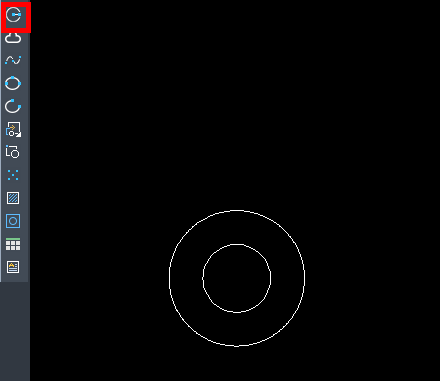
2.接下来,使用复制工具,将这个图形向右复制300mm的距离,生成一个完全相同的图形,如下图所示:
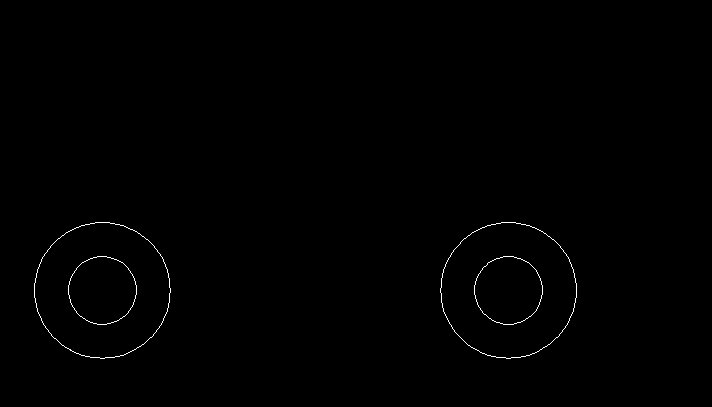
3.再次使用圆形工具,在这两个图形的上方绘制一个半径为200mm且与其切线相切的圆形,如下图所示:

4.使用镜像功能,在下方绘制一个半径为200mm的镜像相切圆形,与上方的圆形共享一条直径线,如下图所示:
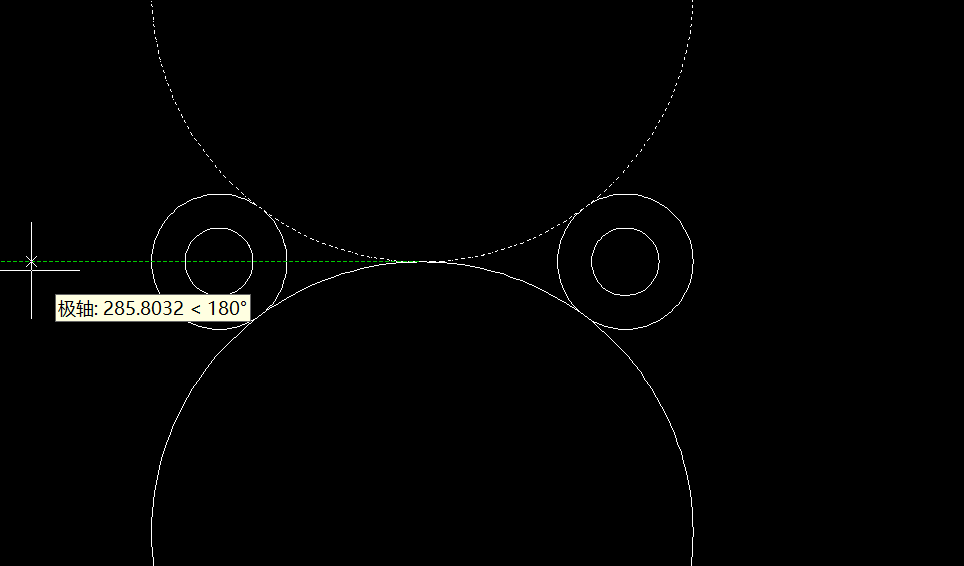
5.这时使用修剪工具去除多余的部分,保留需要的形状,如下图所示:
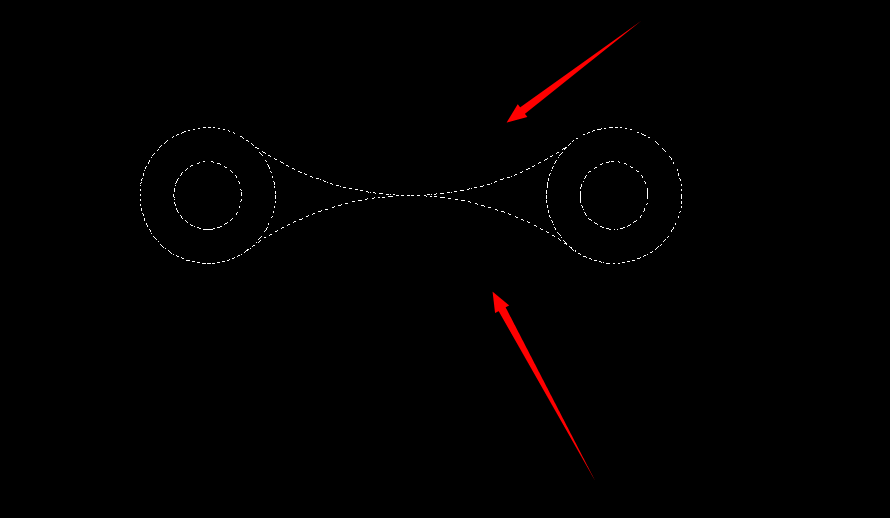
6.点击上方的【绘图】-【圆】-【两点】命令,选择最左边圆的端点和最右边圆的端点作为绘制的两点。
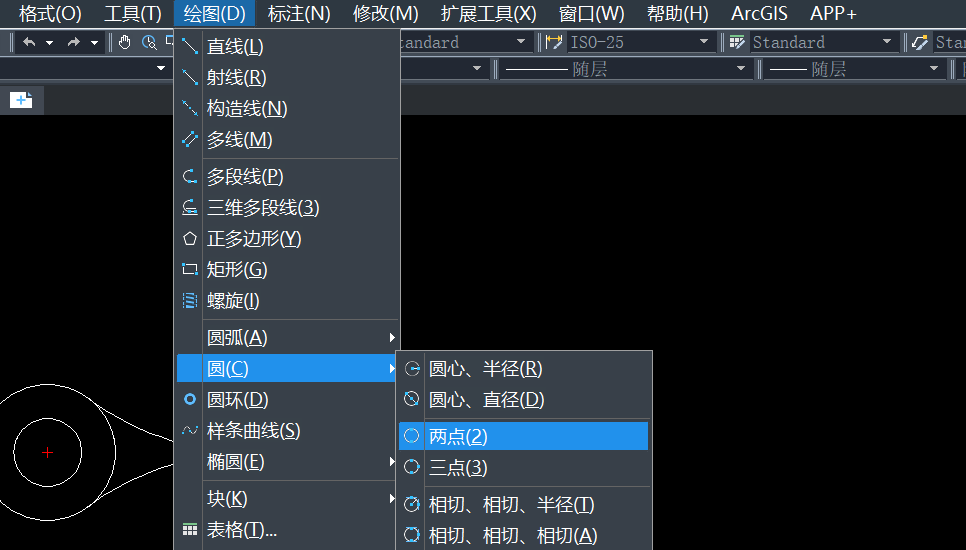
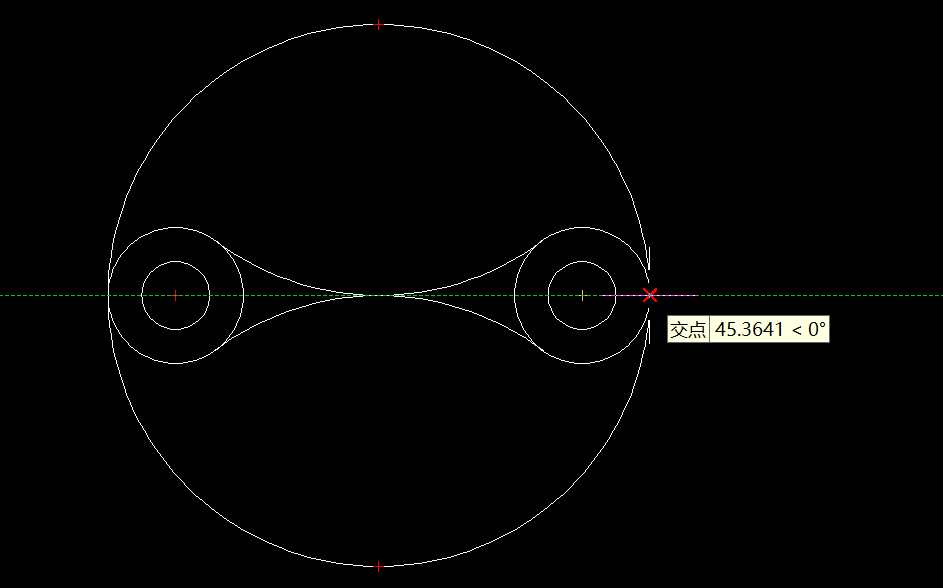
7.最后,将圆的下半部分使用修剪工具删去,并在图纸上标注上各项需要的数据,如直径、半径等,以完成半圆形零件图的绘制。
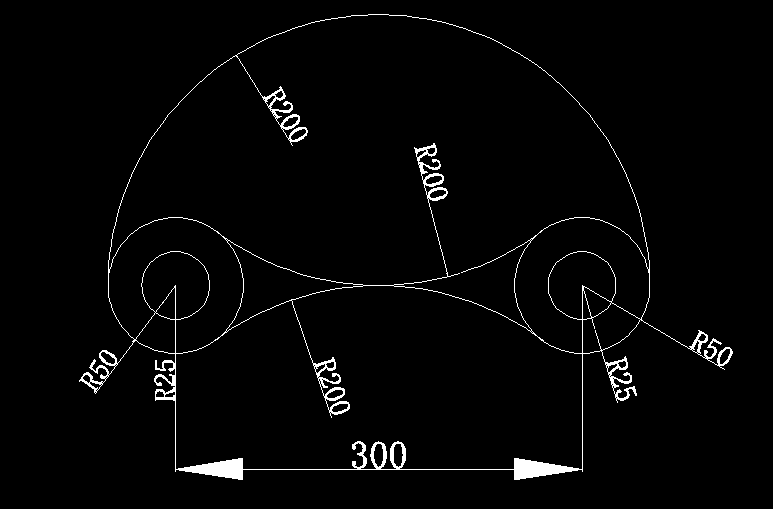
通过以上步骤,我们就可以通过CAD绘图软件完成半圆形零件图的绘制,你学会了吗?感谢您的阅读和支持,喜欢的话可以关注我们40001百老汇CAD官网,我们会持续为您更新优质内容!
推荐阅读:CAD正版软件
推挤阅读:CAD如何利用面域测量周长和面积


























